ProtonVPN es uno de los pocos servicios VPN que ofrece una aplicación dedicada para Chromebooks. Disponible en Google Play Store o en forma de archivo APK, este último ofrece acceso a todas las funciones avanzadas de VPN Suiza.
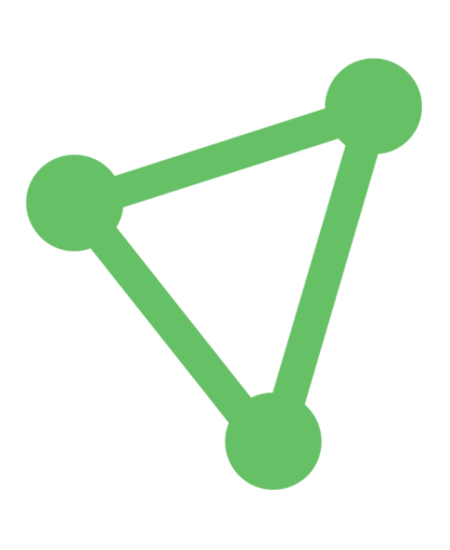 Ver oferta Leer reseña 8 ProtonVPN
Ver oferta Leer reseña 8 ProtonVPN
- Skin level de securité
- Interfaz moderna e intuitiva
- Servidores dedicados de transmisión/P2P
ProtonVPN es uno de los servicios de VPN que más ha evolucionado en los últimos meses. Aún con una de las interfaces más hermosas del mercado, ahora incluye un acelerador de VPN que aumenta las velocidades de conexión hasta en un 400%. Reconocido por su alto nivel de seguridad y confidencialidad, este servicio, que en el pasado estaba dirigido principalmente a periodistas y disidentes, ahora tiene todas las ventajas para atraer al mayor número de personas. Mención especial para su plan mensual sin compromiso al competitivo precio de 7,49 euros. ¡Una excelente añada!
ProtonVPN es uno de los servicios de VPN que más ha evolucionado en los últimos meses. Aún con una de las interfaces más hermosas del mercado, ahora incluye un acelerador de VPN que aumenta las velocidades de conexión hasta en un 400%. Reconocido por su alto nivel de seguridad y confidencialidad, este servicio, que en el pasado estaba dirigido principalmente a periodistas y disidentes, ahora tiene todas las ventajas para atraer al mayor número de personas. Mención especial para su plan mensual sin compromiso al competitivo precio de 7,49 euros. ¡Una excelente añada!
Tras las actualizaciones y la integración de su famoso "VPN Accelerator", ProtonVPN ahora se encuentra en la cima de los servidores más eficientes del mercado. Además de sus impresionantes mejoras técnicas, el proveedor ha enriquecido considerablemente su oferta multiplataforma y, en particular, ofrece una aplicación de código abierto para Google Chromebooks. A pesar de la creciente popularidad de estas máquinas baratas súper rápidas, solo unas pocas VPN han desarrollado un cliente específico de Chrome OS.
El servicio ofrece muchas funciones, incluida una red de más de 1 servidores en 676 países, cifrado sólido, un sistema de prevención de fugas de DNS y Kill Switch. También permite eludir las restricciones geográficas de sitios web y servicios de transmisión en muchos países del mundo.
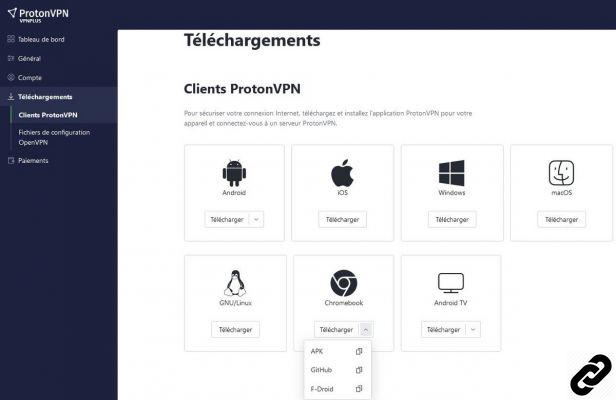
Descargue e instale ProtonVPN en Chrome OS
La instalación de ProtonVPN difiere según los modelos de Chromebook. Debe saber que el servicio VPN no funciona en modelos más antiguos que no son compatibles con las aplicaciones de Android. El servicio VPN, por otro lado, puede funcionar en Chromebooks recientes con Google Play Store preinstalado, así como modelos compatibles con aplicaciones de Android. Estos son los pasos para instalar ProtonVPN en Chrome OS:
- Chromebooks con Google Play Store : Vaya a la tienda de aplicaciones de Google e ingrese "ProtonVPN" en el cuadro de búsqueda para descargar la aplicación.
- Chromebooks sin Google Play Store : Si sus Chromebooks no brindan acceso a la tienda de aplicaciones de Google, es posible descargar el APK de ProtonVPN a través del panel de control en línea del servicio. Una vez que haya iniciado sesión en su cuenta, haga clic en "Descargas" y luego expanda el menú desplegable de "Chromebooks" en el menú "Clientes de ProtonVPN". Todo lo que tiene que hacer es seleccionar el enlace de descarga "GitHub" o "F-Droid" (el repositorio APK de Android) para recuperar la aplicación.
- Instalador ProtonVPN : Una vez completada la instalación, el icono de ProtonVPN aparecerá en el menú de aplicaciones de Chrome OS. Haga doble clic en el icono e ingrese las credenciales de su cuenta (correo electrónico y contraseña) para conectarse al servicio VPN.
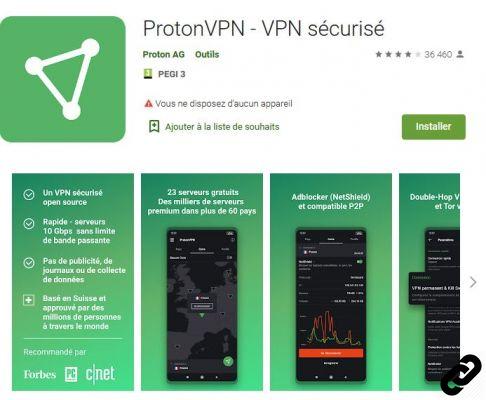
Configurar ProtonVPN
En cuanto a otras plataformas (Windows, macOS, Linux…), la aplicación Chromebook tiene una interfaz destacable. Una vez que haya iniciado sesión en su cuenta, simplemente haga clic en el botón "Conexión rápida" para conectarse al servidor más rápido o seleccione un servidor en el país de su elección. Para acceder a servidores optimizados para la red Tor, P2P o transmisión, comience seleccionando una ubicación en el menú "País".
Luego haga clic en la pequeña flecha a la derecha del país para ver la lista de sus servidores, su tasa de carga y sus especificidades (indicadas por diferentes íconos). Tenga en cuenta que algunas ubicaciones no tienen servidores optimizados.
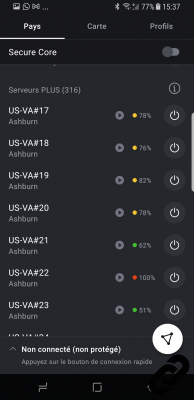
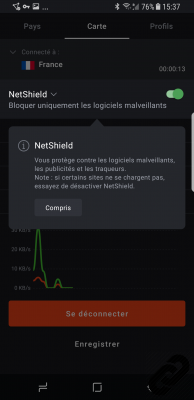 ProtonVPN para Chromebooks
ProtonVPN para Chromebooks
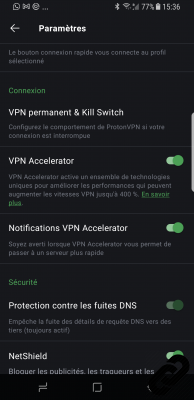
La aplicación también brinda acceso a todas las funciones de seguridad de VPN, como "NetShield" para proteger el navegador contra malware y bloquear anuncios, activar "Kill Switch" o "Split Tunneling" para excluir aplicaciones de su elección del túnel VPN encriptado. Funciones especialmente excelentes en Chromebooks que no tienen ningún software de seguridad predeterminado.


























